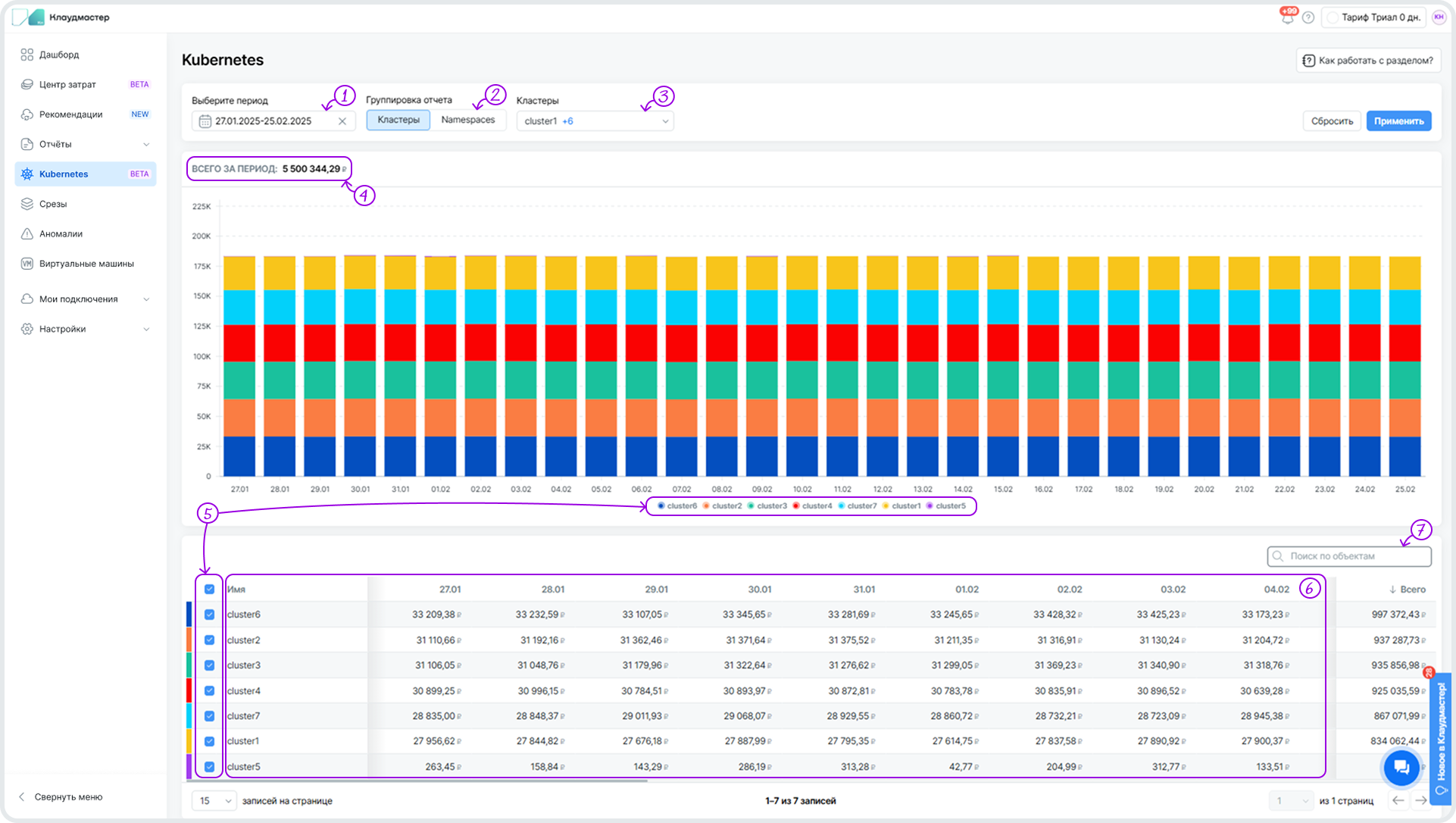Отчёты Kubernetes⚓︎
Через некоторое время после создания подключения к кластеру в разделе Kubernetes появится оценка затрат на основе его метрик.
Предварительные требования⚓︎
У вас есть минимум одно подключение кластера Kubernetes в статусе: Активно.
Права доступа к разделу⚓︎
Просмотр отчётов Kubernetes доступен пользователям с ролью Глобальный администратор.
Функциональность отчётов⚓︎
Отчёты Kubernetes можно настроить под свои потребности:
-
Задать период отчёта.
-
Выбрать группировку: по кластерам или по namespac'ам.
-
Фильтровать данные при помощи флагов в выпадающем меню.
-
Посмотреть сумму затрат за период.
-
Динамически взаимодействовать с графиком через кликабельную легенду и флаги строк в таблице.
-
Просматривать затраты в разрезе дней по выбранной группировке.
-
Найти объекты по имени через поле поиска в таблице с поресурсным представлением.